こんにちは、岩崎将史です。
2024年も1月からコンサート収録の現場が重なりまくりの弊社フルハウス。
録音システムの台数が足りない事が増えてきていますが、録音業界では大正義ではあるProTools HDX システムを増やすのはコストきつい。
そこでこんなのを見つけました。
導入してめちゃくちゃ良かったので解説します。
MTRX Studio が CoreAudio / ASIO 対応オーディオインターフェース になる

見つけたのは『MTRX Studio Thunderbolt 3 オプション・モジュール』。
AvidのMTRX Studioへ搭載するとなんと!!
MTRX StudioがASIOやCoreAudioに対応したオーディオインターフェースになるのです。
レコーディングエンジニアでない人にはこれの凄さが分からないかもですが、とにかく凄いことなのです。
しかも64IN/64OUTという、ほとんどのプロの現場も問題なく仕事ができるモンスターオーディオインターフェースに早変わりする。
ということで知るやいなや早速注文。
業務用オーディオ関連はいつも宮地楽器のプロオーディオ事業部に発注。
注文が夕方だったので翌日発送にて到着しました。
Thunderbolt Option を取り付ける

早速『MTRX Studio Thunderbolt 3 オプション・モジュール』をMTRX Studioに取り付けてみます。
取り付け方はMTRX Studio本体の蓋を外してボードをスロットに挿入するだけ。
とても簡単です。

端子接点のクリーニング道具が入っています。
挿入前にそれで掃除することだけ忘れないでください。
DADmanソフトウェアのインストール
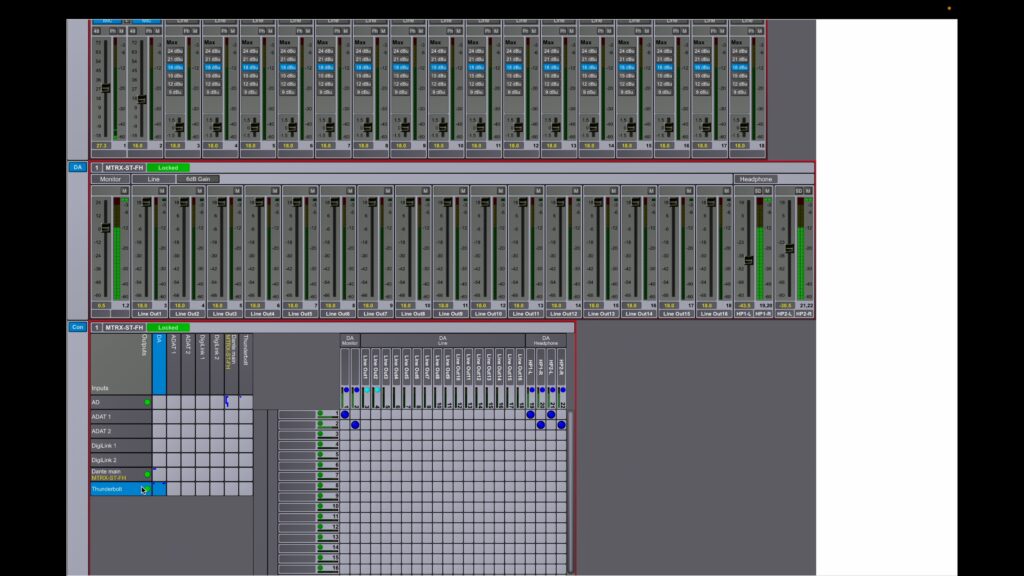
もしまだMTRXを使っていなければ「DADmanソフトウェア」をインストールします。
「DADmanソフトウェア」はMTRXのI/Oのパッチやマイクプリアンプのゲイン調整などを行う核となるアプリケーション。
DAD Thunder Core Audio Driver のインストール
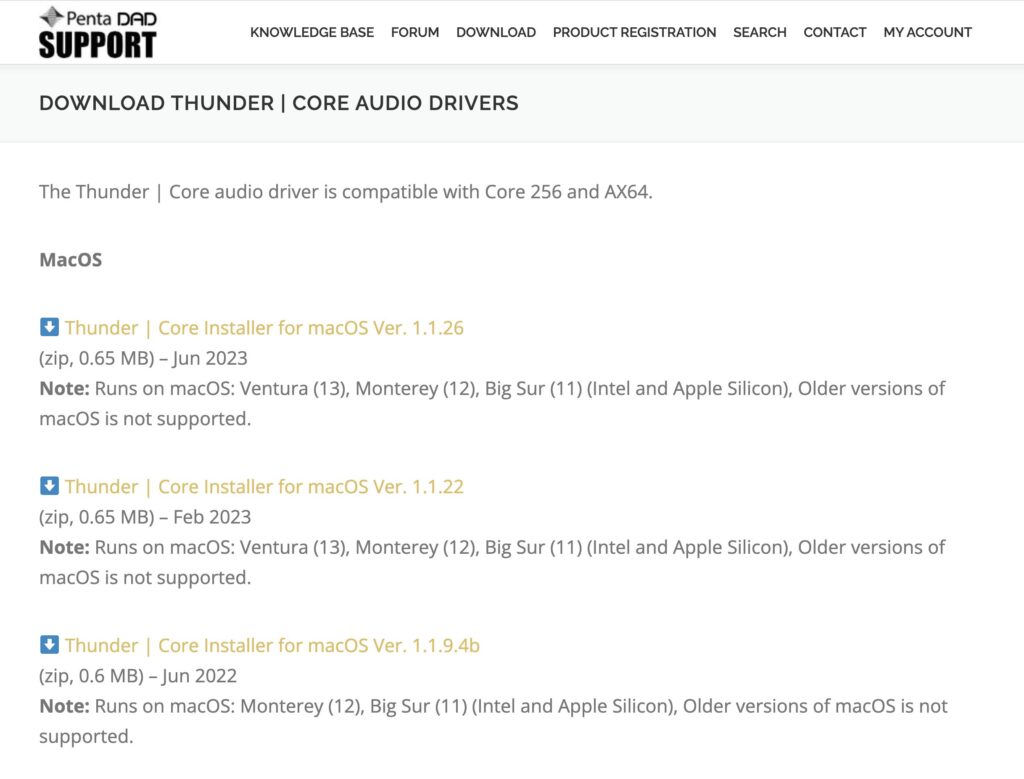
もう1つ忘れてはならないのが「DAD Thunder Core Audio Driver」のインストールです。
Windowsの場合はASIO Driverのインストール
僕は最初、このドライバーの存在しらなくてDADmanがMTRX Studioを捕まえてくれず5分くらいあたふたしてました。
ドライバーは少し見つけにくいところにあったので、ULRを貼っておきます。
「DAD Thunder Core Audio Driver」ダウンロードページ
注意:サンプリングレートを揃える
もう1つ注意点があります。
MTRX StudioのサンプリングレートはDADmanで設定しますが、それとDAWのサンプリングレートの設定を同じにしてください。
当たり前のことですが、片方だけ設定したら済んだ気になってしまう事が僕の稀に場合あります。
そしてサンプリングレートを揃えたら1度、MTRX StudioとPCを再起動します。
全てが同じサンプリングレートの状態で再起動で使い始めるのとトラブルなく使えます。
僕は最初サンプリングレートを合わせて使おうと思ったらシグナルは触れるのに音の出力は無いという状態になりました。再起動後は問題なし。
『MTRX Studio Thunderbolt 3 オプション・モジュール』の取り付けと回線テストの動画
実際に『MTRX Studio Thunderbolt 3 オプション・モジュール』の取り付けから回線テストの様子を動画にしてみました。
テキストよりも伝わり安いかかと思います。
安価な業務用録音システムに最適
『MTRX Studio Thunderbolt 3 オプション・モジュール』」はProTools HDX システムではないDAWユーザーにもオススメです。
完全な業務用レベルの音質で64もの入出力数をMTRX Studio本体と合わせて80万円程の価格で確保できるなんて。
しかもマイクプリとMTRXにMacBookProを現場に持っていくだけでOK。
最高すぎます。
ということで、今回はここまで。
ではまた。








